작은 화면에서 미디어 플레이어 또는미디어는 종종 화면 공간에 어려움을 겪을 수 있습니다. Facebook 앱이 이에 대한 좋은 예입니다. 이전 버전의 앱에서는 사용자가 비디오를보고있는 경우 뉴스 피드를 스크롤 할 수 없었습니다. Facebook은 플로팅 비디오 플레이어를 추가하여이 문제를 해결했습니다. Android에는 이와 같은 것이 있지만 종종이를 지원하는 앱이 적용되므로 신뢰할 수 없습니다. 이러한 종류의 기능은 일반적으로 스마트 폰에서 볼 수 있지만 때때로 데스크탑 웹 사이트에서 실행됩니다. Facebook에는 하나가 있으며 이제는 동영상을보고 YouTube를 탐색 할 수있는 YouTube 미니 플레이어가 있습니다.
YouTube 미니 플레이어
YouTube 미니 플레이어는 생방송이므로 YouTube를 방문하여 재생할 동영상을 선택하기 만하면됩니다. 비디오가 재생되면 미디어 플레이어의 제어 막대를보십시오.
톱니 바퀴 아이콘 사이에 새로운 플레이어 크기가 있습니다YouTube 미니 플레이어를 사용하도록 설정하는 극장 모드 아이콘이 있습니다. 이 아이콘을 클릭하면 화면 오른쪽 하단에 비디오가 최소화됩니다.
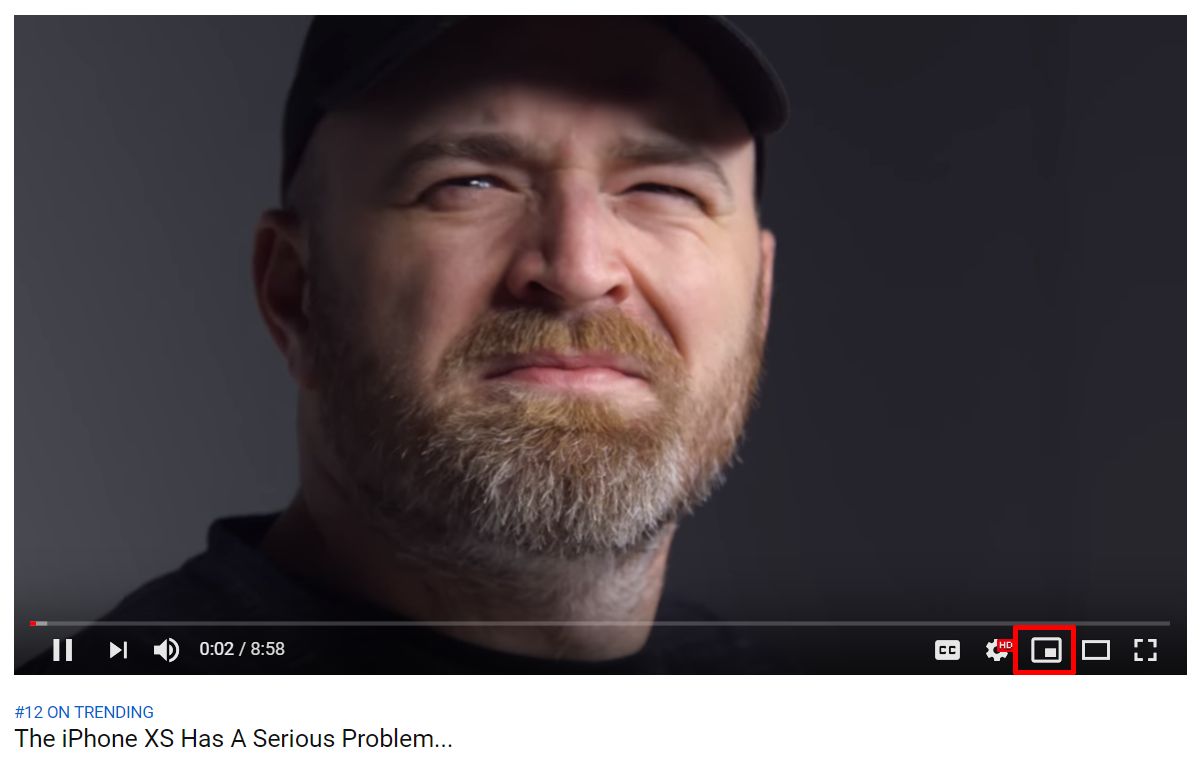
이제만큼 자유롭게 YouTube를 탐색 할 수 있습니다결핍, 필요. 이 작은 플로팅 플레이어에서 비디오를 일시 중지하거나 다음 비디오로 건너 뛸 수 있습니다. 기본 플레이어로 돌아가려면 비디오 제목을 클릭하십시오. YouTube 미니 플레이어는 어두운 모드를 준수합니다.
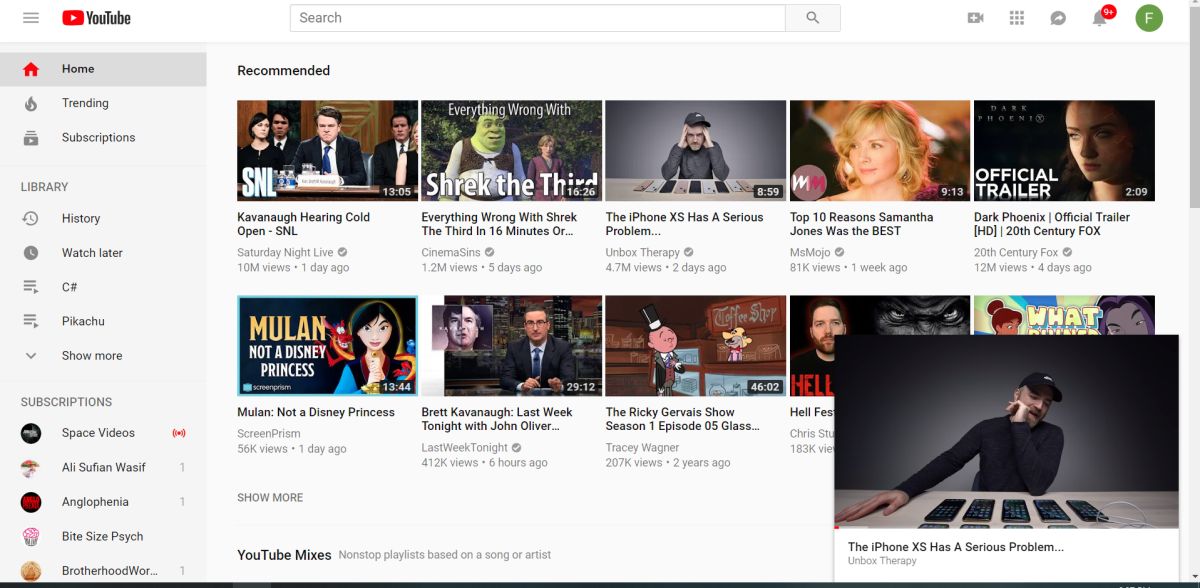
이 기능은 데스크탑에 추가되었으므로YouTube 웹 사이트 버전의 경우 왜 필요한지 궁금 할 것입니다. 화면 공간이 부족하지 않은 사용자는 원하는 경우 새 탭이나 새 창을 열고 YouTube를 탐색 할 수 있습니다. Windows 10 사용자라면 누구나 유용한 창 스냅 기능을 통해보다 쉽게 할 수 있습니다.
이 기능은 화면 공간이 아닙니다. 페이스 북의 데스크탑 웹 사이트는 이것과 동일합니다. 기본적으로 시청자가 계속 비디오를 보면서 재미있게 보이는 다른 것들을 확인할 수 있습니다. 사용자에게는 동영상을 계속 시청하는 편리한 방법이며 YouTube에서는 사이트를 떠나지 않고 점점 더 많은 동영상을 계속 시청할 수있는 좋은 방법입니다.
비디오를 보면서 특정 비디오를 찾고 있다면이 기능이 유용 할 것입니다. 분명히 두 개의 비디오를 동시에 재생할 수는 없지만 그래도 유용 할 것입니다.












코멘트